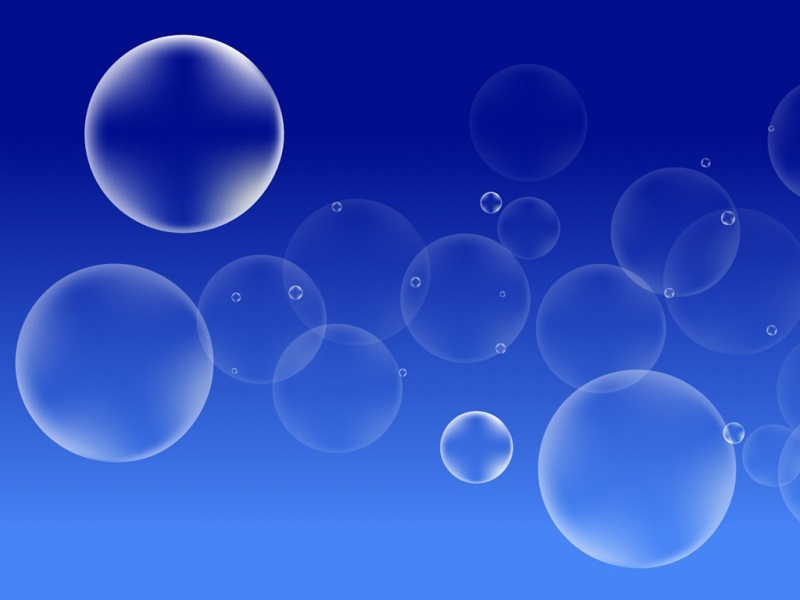0.请事先安装好了texlive。安装方法:windows10如何下载和安装latex
1.visual studio code下载地址:/
2.选择windows版本并且下载。
然后我这里的网莫名奇妙,上半年访问国外比较快,今年基本上很多都奇慢无比,甚至根本访问不了。
为了加速,我们将方框中的修改成:vscode.
即:我这里变成了
https://vscode./stable/2b9aebd5354a3629c3aba0a5f5df49f43d6689f8/VSCodeUserSetup-x64-1.54.3.exe
网址输入这个(你要换成你的),下载起飞。
3.点击安装。安装过程很简单,你想勾选就勾选即可。
4.点击完成,就会自动打开vscode。
点击扩展,搜索latex,安装latex workshop。
5. 至此,如果你要写中文论文,则继续配置如下;如果你以后是只写英文论文,直接跳到步骤6,不过,也建议配置下,因为也很快(我默认你会配置)。
配置步骤,依次点击如下:
点击新建配置。
把那个配置文件删除所有文字,包括大括号,并复制下面进去。
{// Latex workshop"latex-workshop.latex.tools": [{"name": "latexmk","command": "latexmk","args": ["-synctex=1","-interaction=nonstopmode","-file-line-error","-pdf","%DOC%"]},{"name": "xelatex","command": "xelatex","args": ["-synctex=1","-interaction=nonstopmode","-file-line-error","%DOC%"]},{"name": "pdflatex","command": "pdflatex","args": ["-synctex=1","-interaction=nonstopmode","-file-line-error","%DOC%"]},{"name": "bibtex","command": "bibtex","args": ["%DOCFILE%"]}],"latex-workshop.latex.recipes": [{"name": "xelatex","tools": ["xelatex"]},{"name": "latexmk","tools": ["latexmk"]},{"name": "pdflatex -> bibtex -> pdflatex*2","tools": ["pdflatex","bibtex","pdflatex","pdflatex"]}],"latex-workshop.view.pdf.viewer": "tab", "latex-workshop.latex.clean.fileTypes": ["*.aux","*.bbl","*.blg","*.idx","*.ind","*.lof","*.lot","*.out","*.toc","*.acn","*.acr","*.alg","*.glg","*.glo","*.gls","*.ist","*.fls","*.log","*.fdb_latexmk"]}
ctrl+s保存。
6. 打开一个存放你的论文的文件夹。
点击新建论文
输入你的论文名字,千万注意必须以.tex后缀结尾。
然后我们发现,左边最下面多了一个TEX。
点进去可以发现如下:第一个默认编译器xelatex就是支持中文的,如果你没有上述步骤5的配置,会是不一样的编译器,那个是只支持英文的。现在这个配置中英文都支持。
7.写一段论文瞧瞧。复制论文如下:
\documentclass[UTF8]{ctexart}\begin{document}你好,世界!\end{document}
然后点击编译。
最后,点击预览。
如下:
或者用浏览器来预览,如下:
如下: